ps正确去除照片水印
1、使用photoshop 2019 打开需要去除水印的图片,类似这种颜色相对复杂的水印图片,使用色阶难以达到效果,今天我们使用内容识别填充来进行水印的去除。

2、在左侧工具栏选择"多变形索套"工具,先框选出一个水印,如下图:

3、点击"编辑"——"内容识别填充",在弹出的面板中,左侧选择第一个画笔,右侧参数设置栏”颜色适应“选择"非常高",这样去掉水印的部分完全匹配原有图形。点击确定。快捷键"Ctrl+D",取消选区。
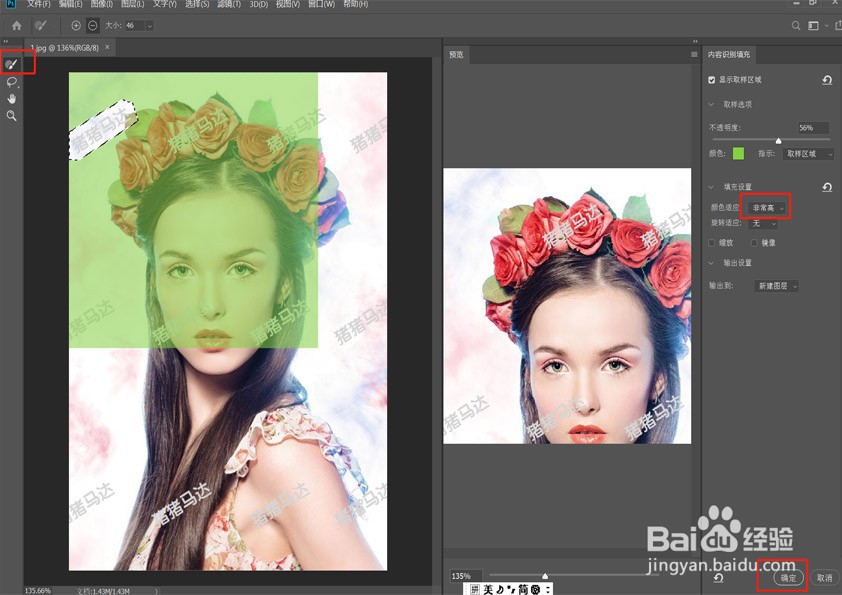

4、在左侧工具栏选择"多变形索套"工具,选择第二个水印,如下图:
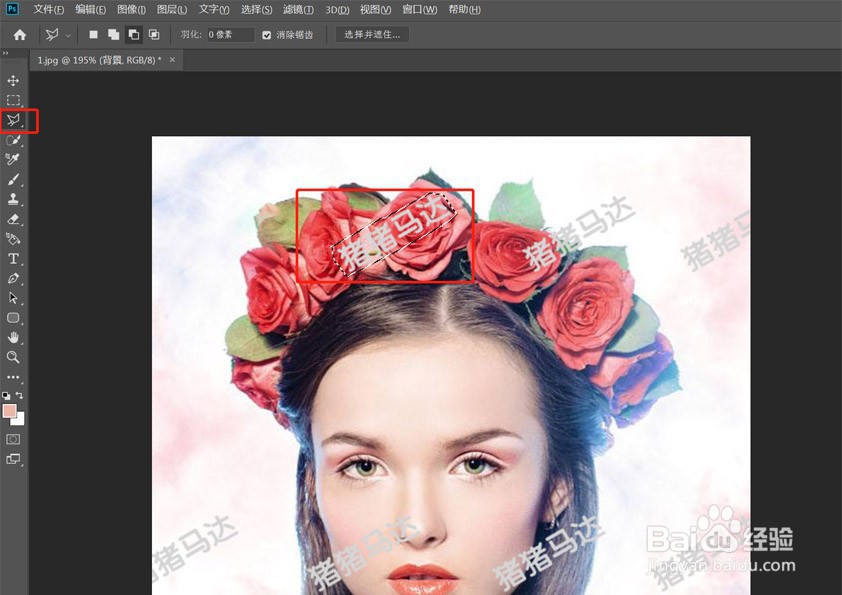
5、点击"编辑"——"内容识别填充",在弹出的面板中,左侧选择第一个画笔,右侧参数设置栏”颜色适应“选择"高",点击确定。快捷键"Ctrl+D",取消选区。
6、选择第三个水印,以同样的方法,去掉。效果如下图。
PS: 在设置水内容识别填充时,可以根据当前的效果对“颜色适应”和"旋转适应"的选项。


7、以此类推,同样的方法去掉其他水印,效果如下:

声明:本网站引用、摘录或转载内容仅供网站访问者交流或参考,不代表本站立场,如存在版权或非法内容,请联系站长删除,联系邮箱:site.kefu@qq.com。